不进入pe如何用u盘装系统(不进入pe怎么用u盘装系统)
发布时间:2023-08-14 10:13:46
不进入pe如何用u盘装系统?当我们面临电脑系统崩溃或者需要重装系统的时候,U盘就像是我们的救命稻草。它是我们的“超级英雄”,能够帮助我们重新安装系统,让电脑重获新生。通常情况下,我们需要进入PE环境才能使用U盘进行系统安装,但有时候,PE环境就像是个“任性的小姐姐”,不肯让我们进入。那么,如果不能进入PE环境,我们又该如何使用U盘来装系统呢?让我们一起来看看不进入pe怎么用u盘装系统教程吧!
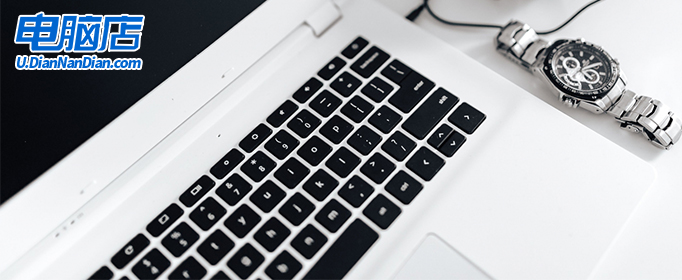
不进入pe如何用u盘装系统
一、u盘启动盘制作
1、插入u盘,打开电脑店u盘启动盘制作工具,点击【全新制作】。注意:u盘最好是8GB以上的。
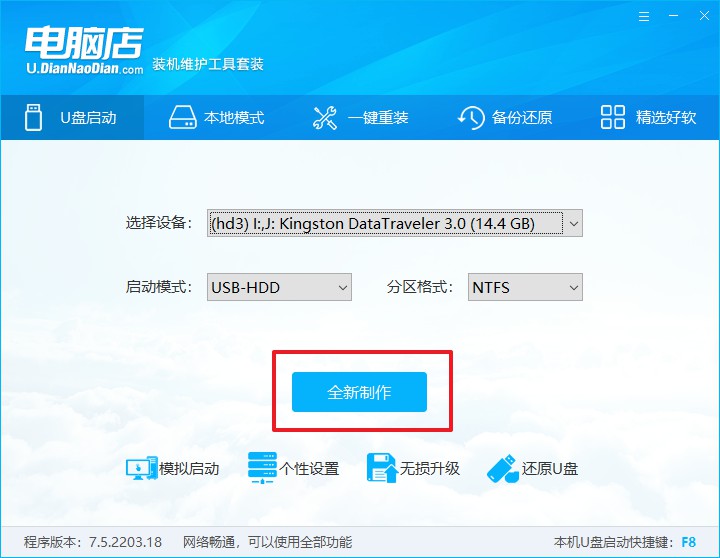
2、下载需要安装的系统镜像,将其保存在u盘启动盘的根目录下,或者除系统盘以外的其他分区中。
3、完成上述操作后,在电脑店官网上查询自己电脑的u盘启动快捷键,如下图所示:
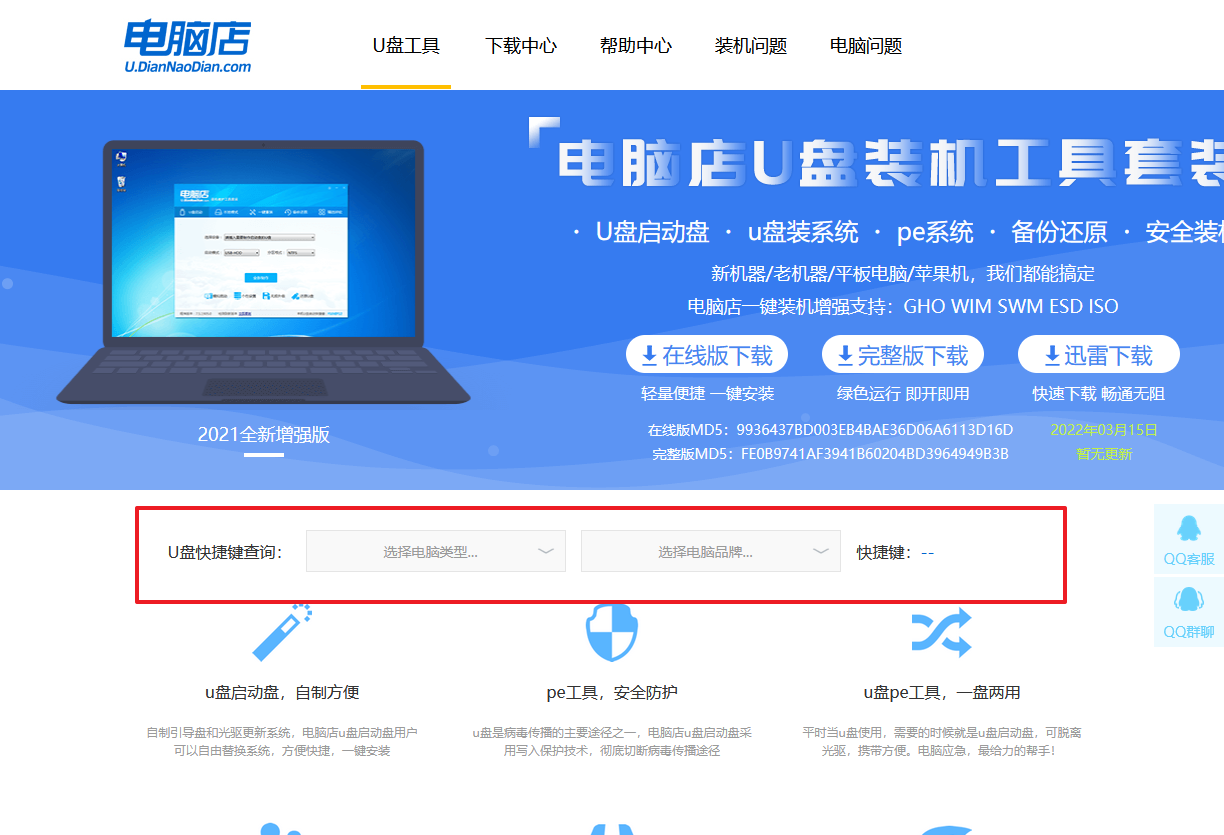
二、设置u盘进入PE
1、重启电脑,当出现开机画面的时候就迅速按下u盘启动快捷键。
2、此时就会弹出一个优先启动项的设置界面,大家只需选择u盘选项,回车即可。
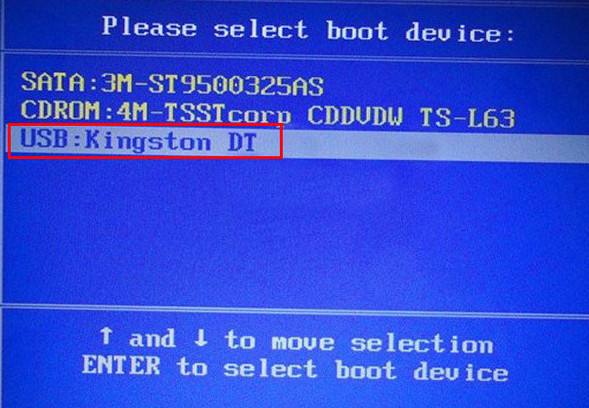
3、接下来就进入电脑店winpe主菜单了。
三、进入PE重装
1、在主菜单中选择第一项【1】Win10X64PE(2G以上内存),回车后进入PE。
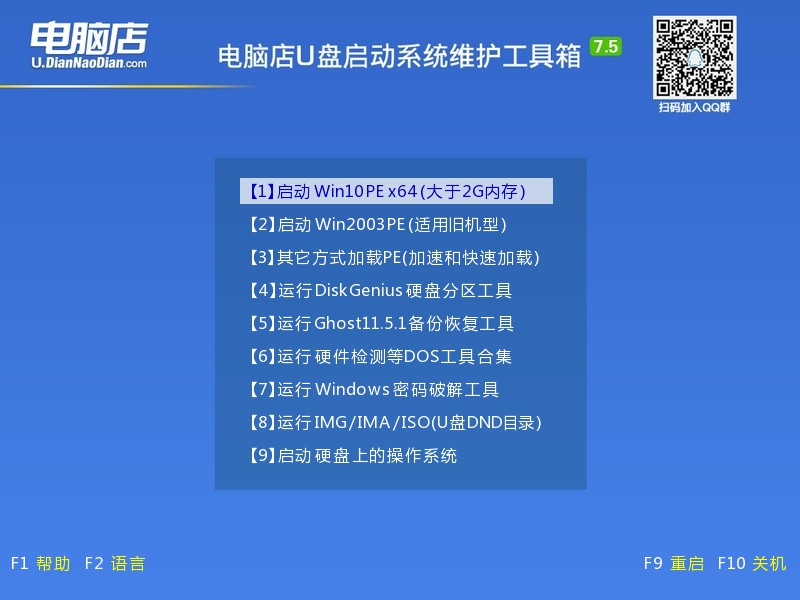
2、在winpe桌面双击打开一键装机软件,选择镜像和安装的分区后,点击【执行】。
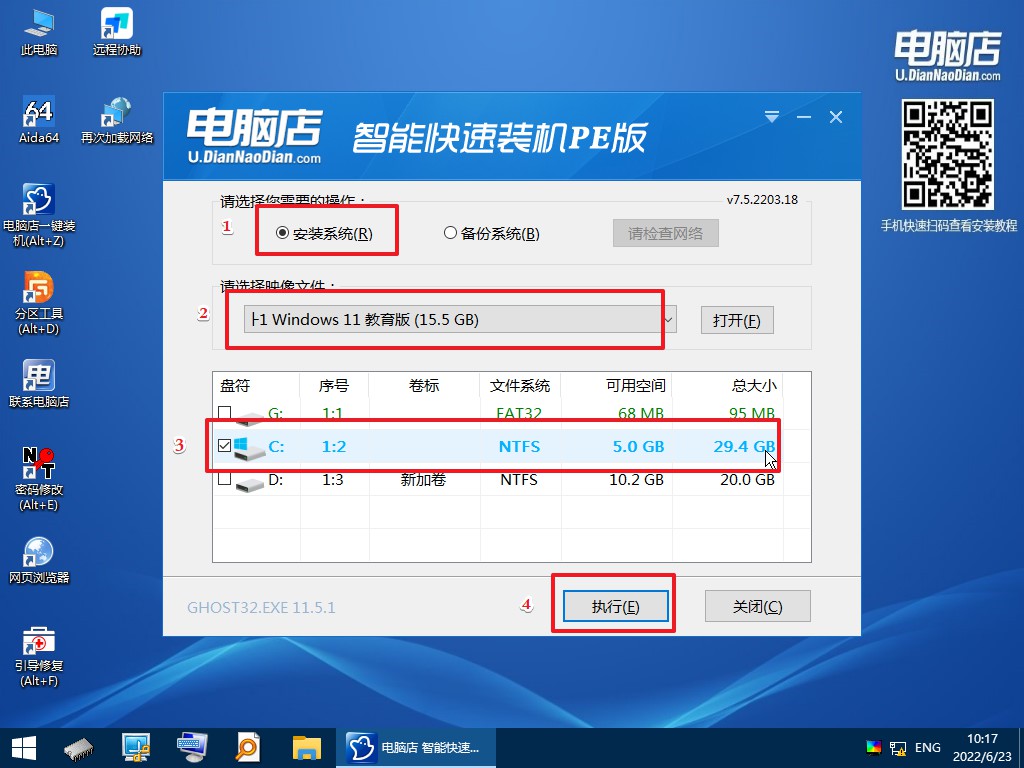
3、接下来等待安装完成,重启后即可进入系统。具体的重装教程,大家可参考:电脑店u盘装系统教程。
总的来说,虽然不能进入PE环境,但我们仍然可以通过一些“骚操作”来使用U盘进行系统安装。无论是通过BIOS设置引导顺序,还是使用一些“神奇”的第三方工具,都可以帮助我们实现不进入PE的情况下使用U盘装系统。当然,在进行这些操作之前,我们需要保持严谨的态度,做好数据备份工作,以免造成不可挽回的损失。希望本文所介绍的不进入pe如何用u盘装系统的教程能够帮助到大家,在遇到无法进入PE环境的情况下,轻松愉快地完成系统安装。记住,U盘是我们的好朋友,它会一直陪伴着我们,为我们的电脑带来无限可能!

